- Muallif Jason Gerald [email protected].
- Public 2024-01-19 22:14.
- Oxirgi o'zgartirilgan 2025-01-23 12:51.
Bu wikiHow sizga WinRAR -ni qanday yuklab olishni va Windows kompyuterida RAR fayllarini ochish uchun foydalanishni o'rgatadi. RAR fayllari - bu maxsus dasturlarsiz ochib bo'lmaydigan siqilgan konteynerlar, bu holda WinRAR. Agar siz Mac -da RAR fayllarini ochmoqchi bo'lsangiz, sizga WinRAR -dan boshqa dastur kerak bo'ladi.
Qadam
2 -qismning 1 -qismi: WinRAR -ni o'rnatish
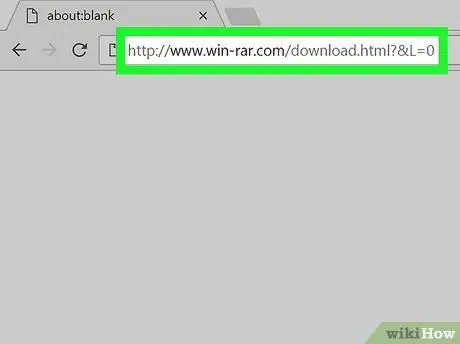
Qadam 1. WinRAR o'rnatish saytiga o'ting
ochiq
https://www.win-rar.com/download.html?&L=0
siz tanlagan veb -brauzerda.
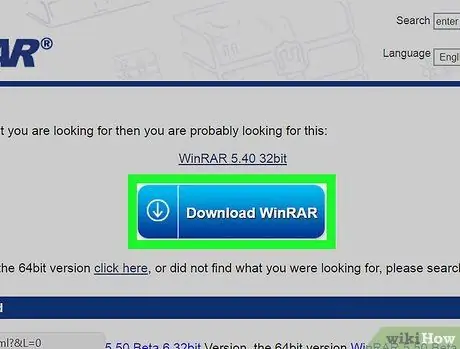
Qadam 2. bosing WinRAR Download
Bu sahifaning yuqori qismidagi ko'k tugma. Reklama sahifasiga o'tish uchun bosing.
Agar siz Windows -ning 64 -bitli versiyasidan foydalanayotgan bo'lsangiz, havolani bosing bu yerni bosing (bu erni bosing) ko'k tugma ostida. 64 bitli havolani bosishdan oldin kompyuter bitini tekshiring.
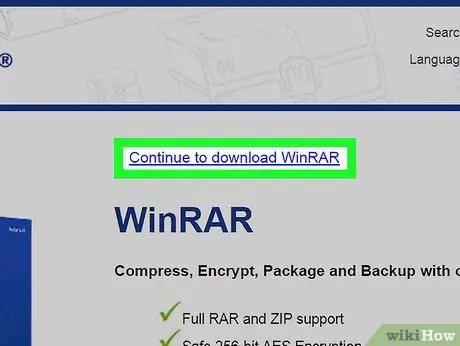
Qadam 3. WinRAR havolasini yuklab olish uchun Davom etish -ni bosing
Bu havola sahifaning yuqori qismida joylashgan. WinRAR o'rnatish faylini kompyuteringizga yuklab olish uchun bosing.
Siz foydalanadigan brauzerga qarab, avval siz yuklashni tasdiqlashingiz yoki saqlash joyini tanlashingiz kerak bo'ladi
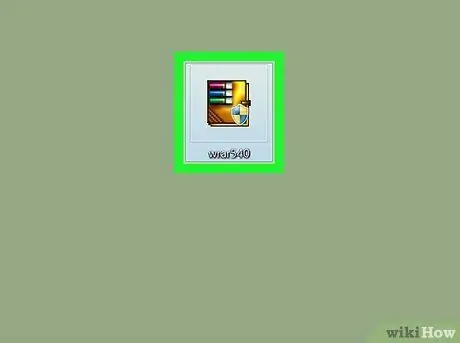
Qadam 4. O'rnatish faylini ikki marta bosing
Bu ko'p rangli fayl bo'lib, uni kompyuterning yuklab olish joyida topish mumkin.
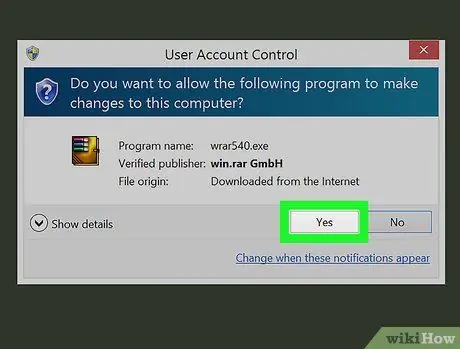
Qadam 5. Agar so'ralsa, Ha ni bosing
WinRAR o'rnatuvchisi ochiladi.
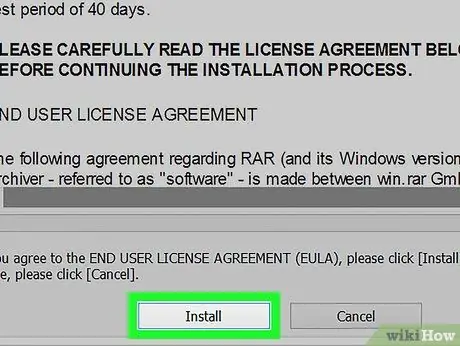
Qadam 6. O'rnatish -ni bosing
Ushbu tugma o'rnatish oynasining pastki qismida joylashgan. WinRAR -ni kompyuterga o'rnatishni boshlash uchun bosing.
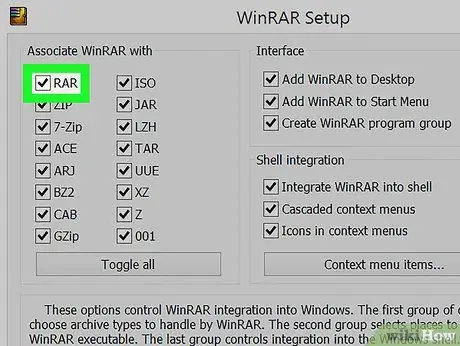
Qadam 7. "RAR" katagiga belgi qo'yilganligiga ishonch hosil qiling
Bu WinRAR oynasining yuqori chap tomonida.
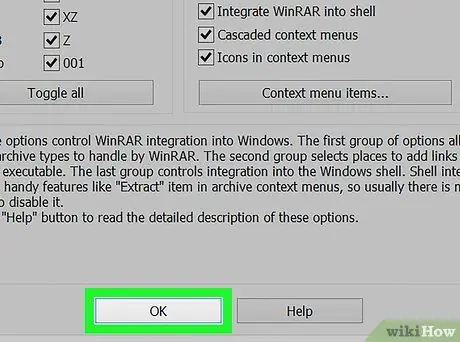
Qadam 8. OK ni bosing, keyin bosing Bajarildi.
Endi WinRAR kompyuterga o'rnatiladi, ya'ni RAR fayli ochila boshlaydi.
2 -qismning 2 -qismi: WinRAR -dan foydalanish
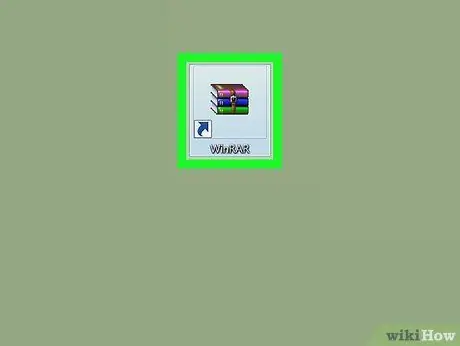
Qadam 1. WinRAR -ni oching
WinRAR ilovasi kitoblar to'plamiga o'xshaydi.
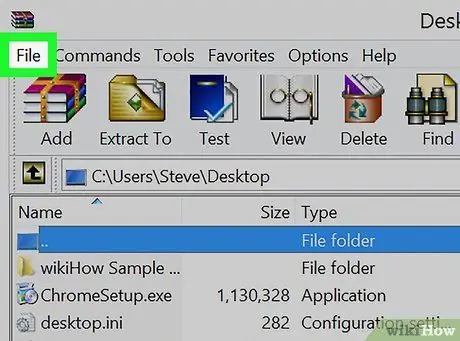
Qadam 2. bosing Fayl
Bu WinRAR oynasining yuqori chap burchagida.
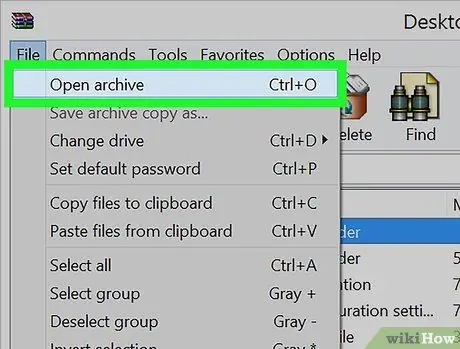
Qadam 3. Arxivni ochish -ni bosing
Bu parametr ochiladigan menyudan yuqori Fayl (fayl).
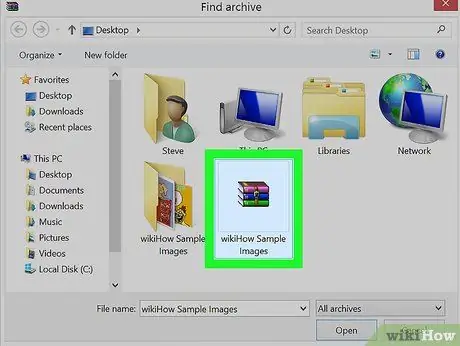
Qadam 4. RAR faylini tanlang
WinRAR ish stoli katalogini ochadi; Agar sizning RAR faylingiz bo'lsa, uni tanlash uchun bosing.
Agar bog'langan RAR fayli ish stolida bo'lmasa, siz oynaning chap tomonidagi papkani bosish orqali uning joylashgan joyiga o'tishingiz mumkin
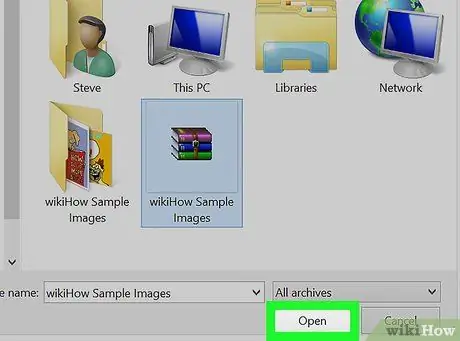
Qadam 5. Ochish -ni bosing
Bu derazaning pastki qismida. WinRAR oynasida RAR faylini ochish uchun bosing.
WinRAR -da RAR faylining mazmunini ko'rsatish mumkin
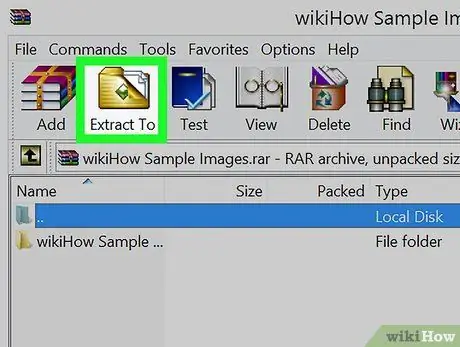
Qadam 6. ni bosing
Ushbu parametr WinRAR oynasining yuqori chap qismida jigarrang papka shaklidagi belgiga ega.
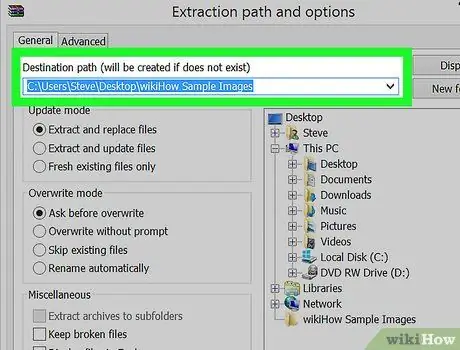
Qadam 7. Fayllarni chiqarish uchun joyni tanlang
Uni tanlash uchun WinRAR oynasining o'ng tomonidagi maqsad papkani bosing.
Siz shuningdek belgini bosishingiz mumkin + uni kengaytirish va pastki papkalarni ko'rsatish uchun papkaning chap tomonida.
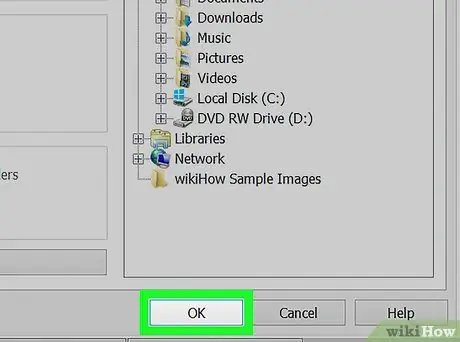
Qadam 8. OK ni bosing
Bu tanlangan papkaga RAR faylining tarkibini chiqarib olishni boshlaydi. Chiqarish tugagach, RAR faylining tarkibiga oddiy fayl yoki papka kabi kirish mumkin bo'ladi.






